
Témata Firefoxu - známá také jako „personas“ - mohouzměnit vzhled prohlížeče a učinit jej osobnějším. Pokud se vám líbí aplikace, které používáte, neexistuje lepší aplikace pro téma než váš prohlížeč.
To není příliš těžké - stačí jen najítobrázek na pozadí nebo dva a ořízněte je ve správných proporcích. Uživatelé prohlížeče Chrome mohou pomocí jednoduchého tvůrce motivů Google Chrome vytvářet vlastní motivy prohlížeče.
Připravte své obrázky
PŘÍBUZNÝ: Jak snadno vytvořit svůj vlastní motiv Google Chrome
Téma prohlížeče Firefox se skládá ze dvou obrázků. V záhlaví okna Firefoxu je za záhlavím zobrazen obrázek záhlaví a zápatí za pruhy Najít a přidat ve spodní části okna. Nejnovější verze prohlížeče Firefox panel doplňků odeberou, pokud nainstalujete rozšíření, které jej vrátí zpět, takže horní obrázek je mnohem důležitější. Spodní obrázek se zobrazí, pouze když stisknete Ctrl + F a použijete panel nástrojů Najít. Navštivte galerii Motivy a podívejte se na předem vytvořená témata Firefoxu, která můžete použít.
Nejprve vyhledejte hezký obrázek, který bude fungovatdobře na vašem horním panelu nástrojů. Mozilla radí, že „jemné, kontrastní obrázky a přechody fungují nejlépe; vysoce detailní obrázky budou soutěžit s uživatelským rozhraním prohlížeče. “Pravý horní roh by měl mít také nejzajímavější bit obrázku, protože pravý horní roh obrázku bude vždy zobrazen v pravém horním rohu prohlížeče. Když změníte velikost okna prohlížeče, zobrazí se více levé strany obrázku.
Zde jsou požadované přesné specifikace obrázku:
- Obrázek záhlaví: 3000 pixelů široký x 200 pixelů vysoký, formát PNG nebo JPG, maximální velikost souboru 300 KB
- Obrázek zápatí: 3000 pixelů široký x 100 pixelů vysoký, formát PNG nebo JPG, maximální velikost souboru 300 KB
Budete chtít obraz široký alespoň 3 000 pixelůve velikosti začít. Při nalezení dostatečně velkého obrázku stačí vše oříznout na aktuální rozměry. Může to udělat mnoho editorů obrázků na ploše (jako vynikající Paint.NET), stejně jako online editoři obrázků (jako je praktický editor Pixlr).
Například v Pixlr byste otevřeli svůj obrázek,vyberte nástroj pro výběr pravoúhlého výběru, v poli Omezení vyberte „Pevná velikost“ a zadejte šířku 3 000 pixelů a výšku 200. Poté můžete vybrat oblast obrázku s odpovídající velikostí. (Samozřejmě můžete také změnit velikost obrázku před oříznutím tímto způsobem.)

Poté byste ořízli obrázek - vyberte možnost Obrázek> Oříznoutv Pixlru - a nakonec byste měli obraz ve správné velikosti. Nyní ji můžete uložit do svého počítače (Soubor> Uložit do Pixlr). Tento postup opakujte, pokud chcete obrázek zápatí, ale ujistěte se, že je pouze 3000 × 100 namísto 3000 × 200.
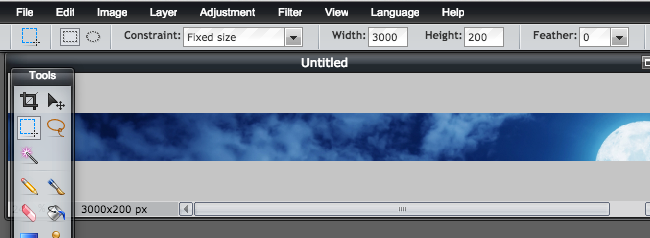
Povolte a nakonfigurujte své vlastní téma
Vytvoření vlastního motivu, aniž byste jej museli odeslatnainstalovat Mozilla oficiální rozšíření Personas Plus. Po instalaci restartujte prohlížeč, na panelu nástrojů klikněte na ikonu Personas Plus a vyberte Předvolby. Zaškrtněte políčko „Povolit vlastní personas“ a klikněte na OK.

Nyní můžete klepnout na ikonu Personas Plus nana panelu nástrojů přejděte na položku Vlastní Persona a klikněte na Upravit. Tím se dostanete do okna s jednoduchým rozhraním, kde můžete určit své obrázky a požadované barvy textu. Pomocí možností zde můžete procházet obrazový soubor záhlaví, který jste vytvořili dříve, a automaticky se objeví na panelu nástrojů Firefoxu.
Obrázek zápatí je volitelný - budeteopravdu jen zjistit, jestli když používáte panel Najít v těchto dnech. Pokud nevyberete obraz zápatí, bude panel Najít vypadat jako normální část rozhraní bez motivů. Většina lidí s tím bude pravděpodobně spokojená.
Vyberte vhodný text a barvy zvýraznění, aby text panelu nástrojů a ikony vynikly.

Výsledné téma bude fungovat na každém operačním systému, ať už používáte Firefox v systému Windows, Linux nebo Mac OS X.
Pokud chcete odeslat své téma pro jinélidé procházet, instalovat a hodnotit na webových stránkách galerie doplňků Mozilly, použijte stránku Odeslat nový motiv na webu Mozilly. Nejprve si musíte vytvořit účet vývojáře.








